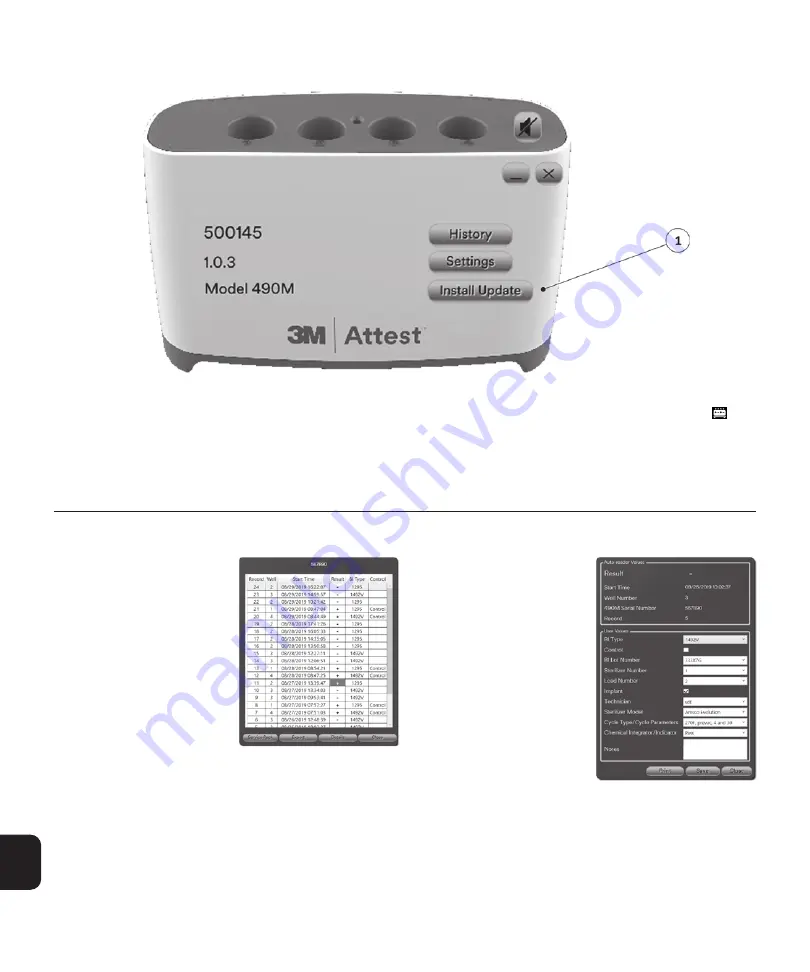
254
4
HOME
(主页)页面
–
固件更新
1�
如要检查固件更新,请在所有培养孔为空时,将
3M™ Attest™ Auto
-
reader 490M
连接到
PC
。打开
PC
系统托盘,右键单击
3M™ Attest™ Connect
图标
,然
后单击
About
(关于)。单击
Check for Updates
(检查更新)按钮。如果
3M
发布了固件更新,则
Home
(主页)页面上会显示
Install Update
(安装更新)按钮。单
击
Install Update
(安装更新)按钮启动固件更新。
注释:
- 仅在注册用户已安装
3M™ Attest™ Connect
时,才可进行固件更新。如果软件有可用更新,在安装固件更新前,会提示您安装
3M™ Attest™ Connect
软件的最新
版本。
- 安装固件更新时,
3M™ Attest™ Mini Auto-reader 490M
必须是空的(即没有培养中的
BI
)。
HISTORY
(历史)页面
单击
Home
(主页)页面上的
History
(历史)按钮可以导航到
History
(历史)
页面。
History
(历史)页面中提供所有已
培养
BI
的数据总结。
3M™ Attest™ Mini
Auto-reader 490M
只保存最近的
1,250
条
记录,而
3M™ Attest™ Connect
可以保存所
有记录。记录按顺序编号。对于任何未指定对
照
BI
的
BI
,其阳性
(+)
结果将以红色高亮显
示(例如截屏中的记录
11
)。单击任意列标题可
将
History
(历史)页面中的数据分类排序。
如果需要进行额外的分析,可单击
Export
(导出)按钮创建
�csv
文件,
为其指定一个唯一的文件名并存储在
C:
>
3MAttestConnect
中。导出的
文件包含每条记录的
Auto-reader
Values
(
Auto-reader
值)和
User Values
(用户值)。
有两种途径可以从
History
(历史)页面导航
到具体的
BI Details
(
BI
详情)页面:
1�
找到所需的记录,选中该行,然后单击
Details
(详情)。
2�
找到所需记录,在该记录所在行的任意位置双击。
BI DETAILS
(
BI
详情)页面
该页面用于记录
BI
类型、
BI
批号、对照状
态,并将已处理的
BI
关联至特定灭菌循环。
每次只能打开一个
BI Details
(
BI
详情)
页面。
前五个字段(
Auto-reader Values
[
Auto-reader
值])由
3M™ Attest™ Mini
Auto-reader 490M
自动填充,用户无法更
改。剩下的字段(
User Values
[用户值])由最
终用户填写。
3M™ Attest™ Connect
会获取输入的值并
为您的机构创建专门的记录下拉列表。要从
下拉列表中清除选项,可右键单击目标值,然
后对
Delete
(删除)消息回复
Yes
(是)。
在
BI Details
(
BI
详情)页面的
User
Values
(用户值)部分中输入的数据可在保
存数据前后进行编辑。
重要说明:
要创建永久记录,请单击
(打印)生成可从联网打印机中打印并保存
为纸质文件或电子记录(文件将保存到
C: > 3MAttestConnect
)
的单个
BI
记录。
*
*
请参阅机构的记录保留政策和程序。
















































